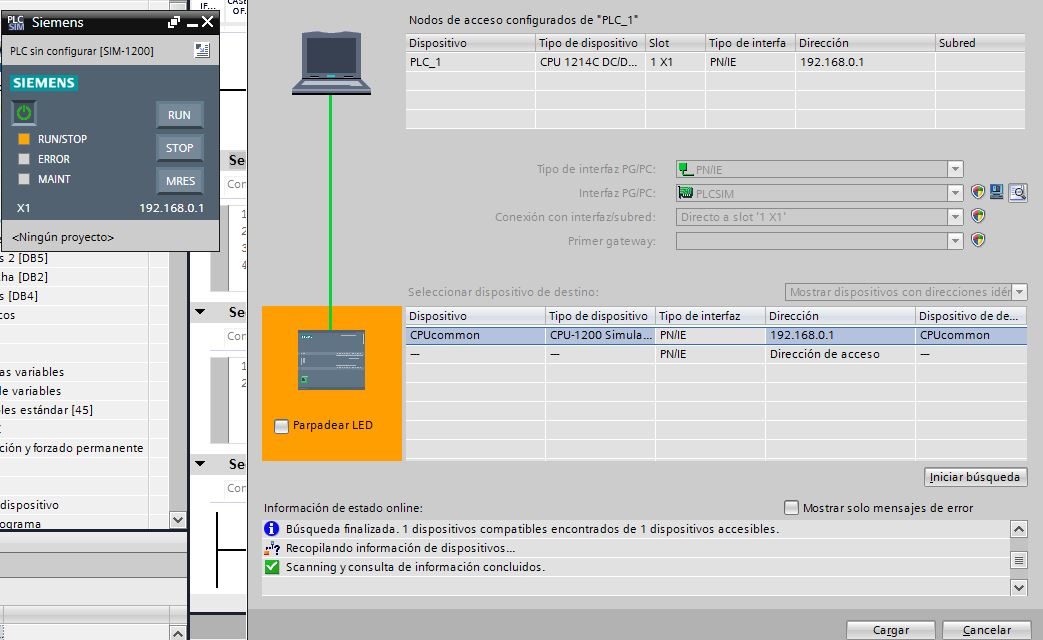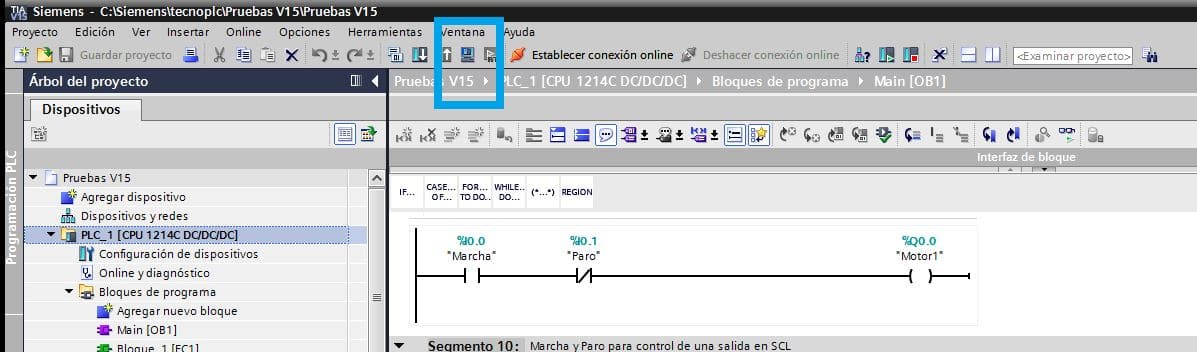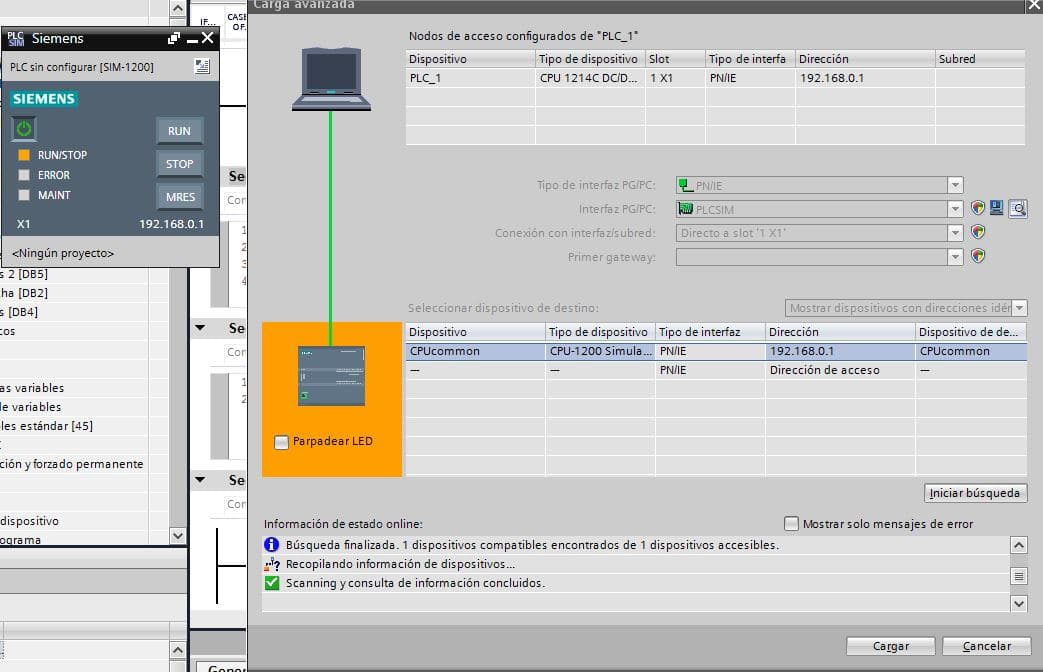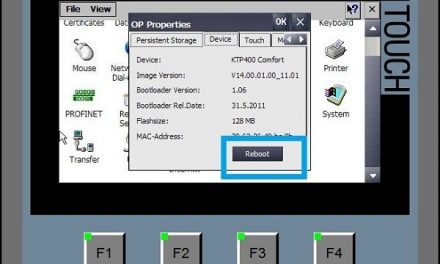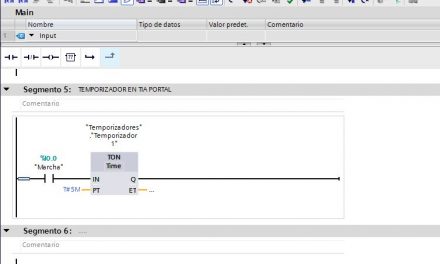Cómo forzar variable en SCL cuando estamos simulando el código Online y debemos probar fases de funcionamiento simulando sus estados actuales.
Contenido del artículo:
- ¿Para qué queremos forzar variable en SCL?
- Simulación en SCL.
- Forzar variable en SCL.
¿Para qué queremos forzar variable en SCL?
Forzar una variable se utiliza cuando queremos simular un estado en nuestro programa que no se corresponde con la realidad en este momento. Es decir, estamos probando y no tenemos una señal concreta en este momento debido a que no tenemos un presostato instalado, o no tenemos cableado un instrumento y no podemos recibir su señal, etc…
Simulación en SCL.
En primer lugar, hay que habilitar todas las funciones de simulación en SCL en TIA Portal, la cual es una característica de TIA Portal cuya información podemos encontrar en la barra de herramientas del editor SCL en TIA Portal donde verás las opciones, funciones y mucho más..
El siguiente paso es conectarse Online con la CPU o iniciar el Runtime de nuestro proyecto para simular la CPU, sin necesidad de conectarnos.
Una vez dentro del simulador de TIA Portal, y establecida la conexión ya podemos buscar el segmento que necesitamos observar. Previamente, debemos aceptar todas las condiciones de conexión y establecer la conexión con el PLCSIM para poner en RUN la CPU simulada.
Forzar variable en SCL.
Ahora nos colocamos en el segmento que queremos simular y nos ponemos Online, observando las variables que queremos controlar. Como hemos dicho, dichas variables no se pueden activar desde fuera por cualquier motivo (por ejemplo, que sea un presostato que todavía no hemos conectado) por tanto, vamos a forzar su valor.
El siguiente paso para investigar en SCL es sobre los bucles FOR, ¿has oído hablar de ellos? Muy interesantes y muy útiles cuando queremos hacer una tarea repetitiva muchas veces. Te explico paso a paso cómo crear un FOR y cómo trabajar con el bucle, para que no tengas problemas:
En la imagen anterior vemos que las variables están desactivadas. Ahora forzamos una a una las variables. Existen dos métodos para forzar una variable. El primer método es pulsando botón derecho sobre una variable y seleccionar el valor de forzado a “1” o a “0”.
Después del forzado, en los valores Online observamos como efectivamente esta variable ha cambiado su estado a valor “1”.
Otro modo de forzar la variable es colocando el cursor del ratón encima de la variable. Una vez encima de variable, si se pulsa “Ctrl + F2” se forzará a “1” la variable. Si en la misma posición del cursor encima de la variable se pulsa el “Ctrl + F3” se forzará a “0” la variable.
Por último puedes continuar con estos temas de SCL viendo cómo trabajar con contadores en SCL. Es decir, tenemos la misma función para contar que en el lenguaje KOP, pero aplicada al SCL, donde tendrás que implementar todas las variables del contador. Pero mejor te lo explico paso a paso, así que no te lo pierdas:
Por cierto, si puede ser, déjame un comentario y dime lo que piensas sobre el artículo: bueno o malo, si crees que le falta algo, si te ha ayudado, lo que sea. De esta manera, yo podré mejorarlo y nos servirá a todos. Te contestaré en menos de 24h. Muchas gracias.